win11用户在使用电脑的时候发现硬盘消失了、只剩下c盘,这是怎么回事呢?应该怎么办?硬盘消失只剩c盘可能是分区的盘符丢失了,大家只要打开磁盘管理器,重新给这些磁盘分配盘符即可,具体步骤为:通过diskmgmt.msc指令打开磁盘管理,然后逐一在那些没有盘符的分区上选择“更改驱动器号和路径”,接着分配盘符即可。
win11硬盘消失了只剩下c盘怎么办
1. 按键盘上的“Windows + R”组合键,在运行框中输入“diskmgmt.msc”打开磁盘管理。

2. 进入磁盘管理后,右键单击没有盘符的分区选择“更改驱动器号和路径”。

3. 在弹出的对话框中,单击“添加”按钮,然后在“分配以下驱动器号”中选择合适的盘符再单击“确定”。

以上就是win11硬盘消失了只剩下c盘怎么办 win11硬盘消失了只剩下c盘解决办法的内容了。

大小:2.6M

大小:6.1M
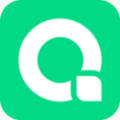
大小:19M

大小:132M

大小:973 KB